
Danas ćemo razgovarati o poznaniku, nečemu nepoznatom: iCloud privjesak ili iCloud privjesak, koji kreira i sinhronizira lozinke putem iClouda. Ovo je alat koji ćemo razbiti i objasniti u nastavku iako smo već vidjeli proboj ovog ljeta. Mnogi moji poznanici oni uopće ne vjeruju ovom alatu koja stvara i čuva naše lozinke za nas i u iOS-u i u OS-u X. Možemo čak i pohraniti brojeve svojih kreditnih kartica ako želimo, ali svi znamo da je ova vrsta podataka zaista povjerljiva i ne stvara povjerenje kod korisnika da se sačuvaju ponegdje, ali pokušat ćemo promijeniti ovo nepovjerenje koje imamo u vezi s iCloud privjeskom za: Pokušat ću! Čak i ako to nije s podacima naše kartice ...
Zaista iCloud privjesak je sigurniji od ponovnog korištenja iste lozinke za sve, budući da ovaj način čuvanja lozinki koristi AES 256-bitnu enkripciju i vrlo je teško nekome vidjeti ili dešifrirati naše lozinke. Najveća prednost koju nam nudi je ta što nikada nećemo zaboraviti različite lozinke jer se automatski pohranjuju u oblak i sinhroniziraju s uređajima koje želimo.
Kako konfigurirati iCloud privjesak na našem Macu
Prvo što treba započeti s postupkom je imati naš iCloud račun za pohranu i sinhronizaciju podataka. Idemo Postavke sistema> iCloud i odaberite privjesak.
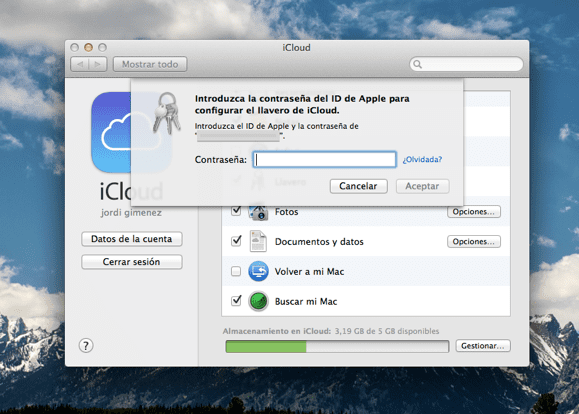
Sada će nas tražiti lozinku za naš iCloud račun i kada ga unesemo, pitaće nas četveroznamenkasti sigurnosni kod. Ovo je kôd u jednostavnom formatu, ali ga možemo promijeniti za složeniju lozinku klikom na dugme 'Napredno'. Nakon što ste dva puta unijeli kôd, kliknite na next.
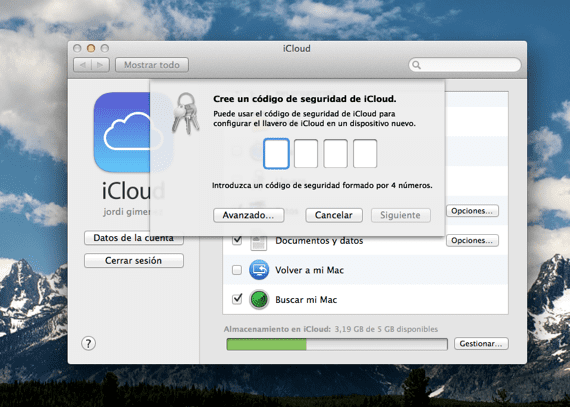
Sad mi zatražit će telefonski broj U kojem možemo primiti SMS za potvrdu identiteta pomoću ovog iCloud sigurnosnog koda i u slučaju da izbrišemo sinhronizaciju s privjeskom, a zatim ga želimo ponovno aktivirati. Spremni, iCloud Privjesak za ključeve već je konfiguriran na Macu.
Kako iCloud privjesak za ključeve radi na našem Macu
Trenutno to radi samo sa preglednikom Safari, tako da ćemo morati koristiti ovaj pretraživač za sinhronizaciju lozinki ili podataka sa kartice, itd.
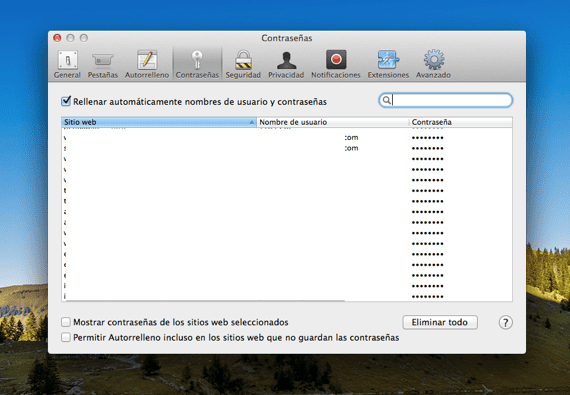
Na iPhoneu, iPadu ili iPod Touchu otvorite Postavke i kliknite karticu iCloud. Tamo ćete vidjeti opciju privjeska za ključeve, koju ćete morati omogućiti kako bi se sve vaše lozinke sinkronizirale s iCloudom. Svaka lozinka ili podaci kartice mogu se mijenjati ili brisati ulazak u Safari sa našeg iDevice> lozinke i automatsko popunjavanje
Istaknite to za sinhronizaciju iCloud privjeska, morate koristiti isti iCloud račun na svim uređajima. Sada možete sinkronizirati sve lozinkes i tako nećete morati brinuti hoćete li ih zaboraviti.
Kako onemogućiti iCloud privjesak na našem Macu
Ovo je vrlo jednostavno: morat ćemo ući u System Preferences> iCloud, poništiti odabir iCloud Keychain i pitati će nas želimo li podatke sačuvati ili izbrisati. Tada možemo deaktivirati privjesak na svim našim uređajima, a podaci s vašeg iCloud privjeska čuvat će se lokalno na vašim uređajima, ali izvan Appleovih servera i zaustavit će sinhronizaciju između uređaja.

Odabiremo ono što nas zanima i prihvaćamo.
Odluka o davanju povjerenja iCloud privjesku ili iCloud privjesku samo je vaša, ali to je zaista siguran sustav za čuvanje naših privatnih podataka. Preporuka za iOS uređaje je da ga imaju zaštićeno zaključavanjem lozinkom, stoga im je u slučaju krađe ili gubitka složenije ukrasti sve ove podatke i ostale koje smo pohranili.
Više informacija - Osjećajte se sigurnije s iCloud privjeskom
Ne dozvoljava mi da deaktiviram privjesak kao i uvijek, svaki put kad ga odznačim, automatski ga ponovno bira
Trebate mi reći kako to učiniti kako bih mogao ukloniti iCloud račun sa svog Mac računara jer mi to ne dozvoljava
Zanima me što lorenzo pita, imam isti problem ...
Ne radi li ako prije deaktivirate "Pronađi moj Mac"?
Saludos
dobar dan,
Šta mogu učiniti da me ne pita svaki put kad uključim mac za lozinku za poštu, safari i druge?
Hvala lijepo.
Moj telefon traži da promijenim lozinku za icloud privjesak, jer je došlo do promjena na poslužiteljima jabuka, što je stvorilo nepovjerenje, ne mogu pronaći nikakvu komunikaciju na stranicama jabuke, znate li nešto? Hvala na pomoći.